win10电脑图标变大了怎么还原 Win10如何调整桌面图标大小
发布时间:2023-12-10 15:16:04 浏览数:
随着科技的不断发展,Win10操作系统成为了许多人使用的首选,有时候我们可能会遇到一些问题,比如突然发现Win10电脑的图标变得异常大,给我们的使用体验带来了不便。面对这种情况,我们应该如何还原Win10电脑的图标大小呢?下面将为大家介绍一些简单的调整方法,帮助大家恢复正常的桌面图标大小。
具体步骤:
1.先来看一下桌面上,发现桌面上的图标比平时大了很大

2.这时我们右键点击桌面空白位置,在弹出菜单中选择“查看”菜单项。
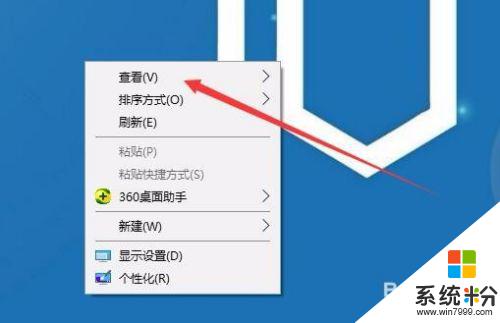
3.接着在打开的查看菜单中点击“小图标”菜单项,这时就可以看到桌面的图标已还原到了默认的大小了。
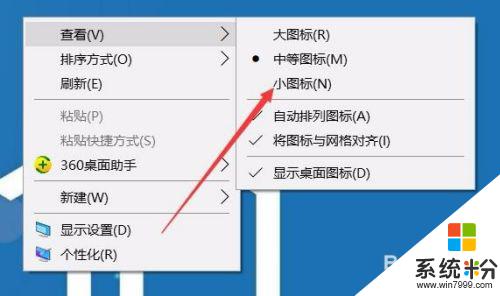
以上是关于Win10电脑图标变大如何还原的全部内容,如果您遇到了同样的问题,可以按照小编的方法来解决。